Использование Java
ServBay предоставляет гибкую и мощную среду разработки для Java-разработчиков на macOS. С помощью системы управления пакетами ServBay вы можете легко устанавливать, управлять и запускать различные версии OpenJDK, а также назначать конкретные версии Java для отдельных проектов с помощью проектного файла конфигурации .servbay.config. Это позволяет удовлетворить любые требования к разработке.
Обзор
Кратко о языке Java
Java — это классический, широко используемый объектно-ориентированный язык программирования, впервые выпущенный Джеймсом Гослингом и другими сотрудниками Sun Microsystems (теперь часть Oracle) в 1995 году. Его основная концепция — «Напиши один раз, запускай везде» (Write Once, Run Anywhere, WORA), что становится возможным благодаря виртуальной машине Java (JVM), позволяющей запускать скомпилированный Java-байткод на любой платформе с установленной соответствующей JVM.
Java известна своей независимостью от платформы, мощной экосистемой, автоматическим управлением памятью (сборка мусора), обширной стандартной библиотекой и отличной поддержкой многопоточности. Язык широко применяется для разработки корпоративных приложений, серверной части крупных веб-сайтов, мобильных приложений Android, обработки больших данных (например, Hadoop), финансовых сервисов, научных вычислений и многих других задач. OpenJDK — официальная открытая реализация Java SE (Standard Edition) и основной вариант Java, предоставляемый ServBay.
Поддержка Java в ServBay
ServBay управляет разными версиями OpenJDK как отдельными пакетами, что даёт вам ряд преимуществ:
- Параллельная установка: Возможность одновременно устанавливать разные версии OpenJDK (например, OpenJDK 8, 11, 17, 21 и др.).
- Контроль версий для проектов: С помощью уникального для ServBay файла
.servbay.configвы можете точно указать нужную версию Java для каждого проекта. - Удобное управление: Через графический интерфейс ServBay удобно просматривать, устанавливать или удалять различные версии JDK.
- Интеграция инструментов сборки: Поддержка установки популярных инструментов сборки для Java, таких как Apache Maven.
Это особенно полезно, если вы работаете с наследуемыми проектами на разных версиях Java, разрабатываете новые приложения или используете различные цепочки инструментов Java.
Доступ к пакетам Java
- Откройте приложение ServBay.
- В левой панели навигации выберите
Пакеты (Packages). - На странице
Пакетыпрокрутите вниз или в левой боковой панели выберитеLanguages->Java. - Справа появится список всех доступных пакетов OpenJDK и связанных инструментов сборки (например, Apache Maven может отображаться в разделах Common Services или Tools).
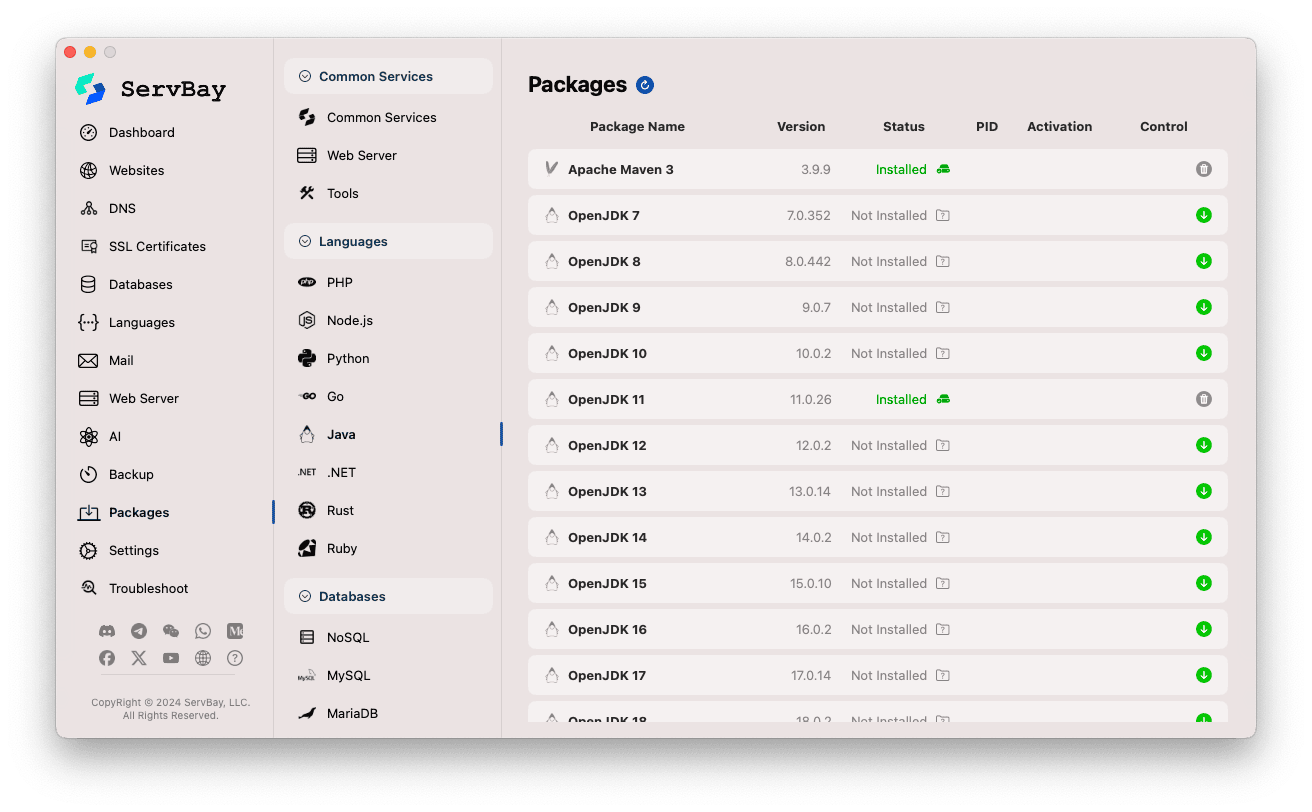
Установка OpenJDK
В списке пакетов подробно показан статус каждой версии OpenJDK:
- Название пакета: Название, например,
OpenJDK 11. - Версия: Конкретный номер версии пакета.
- Статус: Показывает
Installed(установлен) илиNot Installed(не установлен). - Управление: Доступны кнопки для действий.
Чтобы установить версию OpenJDK, которая еще не установлена (например, OpenJDK 17):
- Найдите нужную версию в списке.
- Убедитесь, что статус —
Not Installed. - Нажмите на иконку Загрузить/Установить (Download/Install) справа (обычно значок в виде стрелки вниз).
- ServBay начнет загрузку и установку выбранной версии JDK. Это может занять некоторое время в зависимости от скорости соединения и размера дистрибутива.
- После успешной установки статус изменится на
Installed, а иконка для управления превратится в Удалить (Uninstall) (значок корзины).
Управление установленными JDK
- Просмотр установленных версий: Статус
Installedв списке показывает все версии OpenJDK, установленные в вашей системе. - Удаление JDK: Чтобы удалить ненужную версию JDK, нажмите на соответствующую иконку Удалить (Uninstall) (корзина) и подтвердите удаление. Пакет будет удалён из системы.
Использование установленного JDK
После установки OpenJDK ServBay автоматически настроит переменные среды (JAVA_HOME и PATH), чтобы вы могли использовать Java в терминале с активированной средой ServBay.
Примеры часто используемых команд:
Проверить текущую активную версию Java: Откройте терминал и выполните:
bashjava -version1Вы увидите версию Java (OpenJDK), активную в текущей сессии терминала. На неё могут влиять как глобальные настройки, так и файл
.servbay.configна уровне проекта.Проверить версию компилятора Java:
bashjavac -version1
Управление версиями для проектов: мощь .servbay.config
При работе с несколькими проектами важно, чтобы каждый из них использовал совместимую версию Java. ServBay предоставляет файл .servbay.config, — гибкий инструмент настройки среды на уровне проекта.
Преимущества:
- Поддержка нескольких языков: В одном файле
.servbay.configможно указывать нужные версии Java, а также PHP, Node.js, Python, Go, Ruby, .NET и других языков для вашего проекта. - Согласованная среда: Гарантируется одинаковый набор версий языков для всех участников команды и на всех этапах развертывания.
- Автоматическое переключение: Когда вы переходите в каталог проекта с файлом
.servbay.configкомандойcdв терминале, среда ServBay автоматически подгружает указанные в нем настройки, включая переменнуюJAVA_VERSION.
Пример конфигурации:
В корне вашего Java-проекта создайте файл .servbay.config и добавьте переменную JAVA_VERSION, указав нужную основную версию OpenJDK (например, 11, 17 или 21). ServBay автоматически выберет последний установленный релиз в этой ветке.
ini
# .servbay.config
# Указать основную версию OpenJDK для проекта (например, 11)
# ServBay выберет последнюю доступную установленную версию 11.x.y
JAVA_VERSION=11
# Можно указать версии и для других языков
PHP_VERSION=8.2
NODE_VERSION=20
# ... другие параметры ...
NPM_CONFIG_REGISTRY=https://registry.npmmirror.com/
GOPROXY=https://goproxy.cn,direct1
2
3
4
5
6
7
8
9
10
11
12
2
3
4
5
6
7
8
9
10
11
12
После открытия терминала в этом каталоге и активации среды ServBay выполнение java -version выведет версию Java, указанную в .servbay.config (или самую свежую среди установленных в этой ветке).
Инструменты сборки: Apache Maven
Многие проекты на Java используют инструменты сборки для управления зависимостями, компиляции, тестирования и упаковки. Наиболее популярный инструмент среди них — Apache Maven.
- Установка Maven: Найдите Apache Maven в разделе ServBay
Пакеты (Packages)->Javaи установите, как JDK. - Использование Maven: После установки и активации среды ServBay в терминале доступны команды
mvn.bash# Проверить версию Maven mvn -version # Выполнить сборку в каталоге Maven-проекта # Например, компиляция и упаковка: mvn clean package1
2
3
4
5
6
Интеграция с веб-сервером (развёртывание Java Web-приложений)
Для Java веб-приложений (например, на Spring Boot, Jakarta EE или других фреймворках) обычно создаются исполняемые JAR-файлы или WAR-файлы.
- Исполняемый JAR: Можно запустить просто командой
java -jar myapp.jar. Если требуется доступ по стандартным портам (80/443) и использование управления доменами и SSL через ServBay, настройте веб-сервер ServBay (Nginx, Caddy, Apache) как обратный прокси, чтобы перенаправлять запросы с нужного домена на внутренний порт приложения (например, 8080). - WAR-файл: Его нужно разворачивать в servlet-контейнере (например, Apache Tomcat, Jetty). В будущем ServBay предоставит пакеты вроде Tomcat, которые можно установить и использовать. Для WAR-приложений также можно настроить обратное проксирование на порт Tomcat.
Обратитесь к документации ServBay по добавлению сайта и настройке обратного прокси.
Заключение
ServBay предлагает Java-разработчикам на macOS комплексное решение, упрощающее установку, управление и переключение между версиями OpenJDK. Управляйте версиями на уровне проектов через .servbay.config и используйте инструменты сборки, такие как Maven, — всё это позволит существенно повысить производительность и согласованность среды разработки на Java.

